
ネットが激おそ。
こんばんは Pleasure!!@管理人です。
昨年末くらいから 自宅の無線環境がまったく安定しない状況が続いていた為、数年間 愛用していた Apple純正の「AirMac Extreme」から 最近話題となっている「LINKSYS MX5300 メッシュWi-Fi」に 買い替えました。
さて今回は AirMac ExtremeからLINKSYS MX5300に移行する手順を簡単にレポートさせて頂きます。
スポンサーリンク
目次[表示]
【レビュー】LINKSYS MX5300 メッシュWi-Fi 6ルーター

今回購入したが、こちらの「LINKSYS MX5300」メッシュWi-Fiルーター。
今まで我が家では Apple純正「AirMac Extreme」の最終モデルを使っていましたが、ここ数ヶ月 住宅内で通信圏内だった部屋が 急に圏外になったり、速度も不安定な状態が続いていた為、今回思い切って買い替えた次第。
Apple推奨ルーターの「LINKSYS」

LINKSYSのルーターは、Appleの「AirMac」シリーズの後継機と言われており Apple Storeでも取扱されている信頼できるルーターです。
購入した「MX5300」は、2020年3月に発売され、LINKSYSのルーターカテゴリーの中では最上位モデルになります。
ココがポイント
LINKSYSは ベルキン傘下のブランドなので安心!
MX5300の特徴

LINKSYS MX5300は、今流行りのメッシュWi-Fiであることに加え、最新規格である Wi-Fi 6に対応しているトライバンドルーターです。
簡単にMX5300の特徴をざっくり挙げてみると
通信範囲:最大 190平方メートル
5GHz + 5GHz + 2.4GHzのトライバンド
Wi-Fi 6対応メッシュネットワーク
4つのLANポート+WANポート
最大250台接続可能

スポンサーリンク
AirMac Extremeに激似

Apple AirMac Extremeと LINKSYS MX5300を並べてみました。
真っ白な筐体のMX5300は、AirMac Extremeのデザインにそっくりで、背の高さは さらに上回る大きさです。気分的には筐体が大きければ大きいほど 電波が届きそうなイメージではありますw

どこぞのメーカーみたいにアンテナが剥き出し的なルーターは見栄えが悪いですけど、 MX5300は シンプルなデザインで非常に美しいです。
設置面積は AirMac Extremeよりも 一回りほど大きいかな。
LANポートが豊富

地味に嬉しかったのが、有線LANポートの数。
AirMac Extremeの有線LANポートは 3ポート+WANポートだったのですが、MX5300は 4ポート+WANポートになっているので、自宅に張り巡らしているLANポートがフル活用できるようになりました。またワタシは使う予定はありませんが USBポートも搭載しています。
AirMac ExtremeからLINKSYS MX5300への移行方法
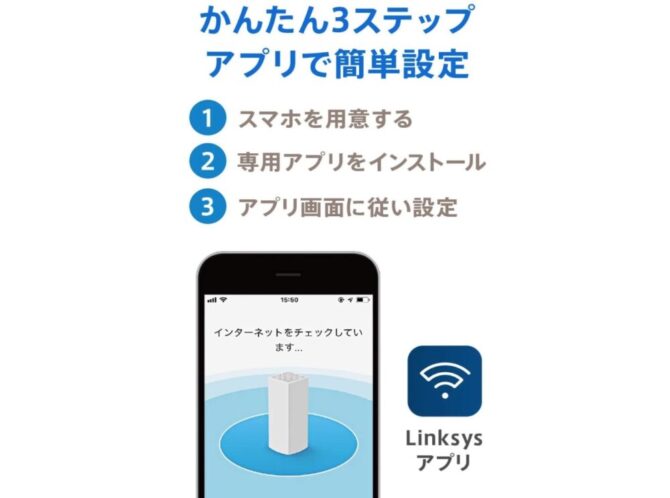
AirMac Extremeから LINKSYS MX5300への移行は、専用アプリの指示に沿って手順を踏んでいくだけで簡単にできます。
step
1専用アプリのダウンロード
まずは「LINKSYS アプリ」をDLします。
何故か付属している簡易マニュアルには アプリのDL先が記載されていませんので iPhoneのApp Storeから「LINKSYS 」で検索し、以下のアプリをダウンロードしましょう。
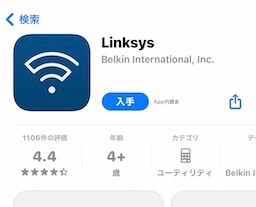
ココに注意
国別マニュアルの中国版には QRコードが記載されていますが 日本のアプリサイトではありませんので 必ず日本のApp StoreからDLしましょう
step
2LINKSYS アプリの指示に従う
LINKSYS アプリを起動すると、モデムから既存のルーターを外すよう指示が出ます。
ここで AirMac Extremeの電源コンセント、LAN、WANケーブルを外し アプリの指示に従ってセットアップしていきます。
ココがポイント
契約プロバイダのID、パスワードが必要になりますので事前準備しておきましょう
step
3SSID名、パスワードの設定
新しいSSID(ネットワーク名)を入力する項目が出てきましたら、AirMac Extremeで設定していた SSID名とパスワードを同じにすると、今まで無線で繋がっていた端末は 新たに設定しなおす必要がなくなるので楽になります。
我が家では AirMac Extremeに 2.4Ghzと5Ghzのそれぞれで別名のSSIDを設定していたので、接続デバイス数の多い2.4GhzのSSID名を入力し、5Ghzのみに接続されていた端末のみWi-Fiの再設定をすることで 簡単に移行が完了できました。
ココがポイント
接続デバイスに 2.4Ghzと5Ghzの両方繋がる設定をしている場合は 再設定の必要はありません
LINKSYSアプリが優秀!
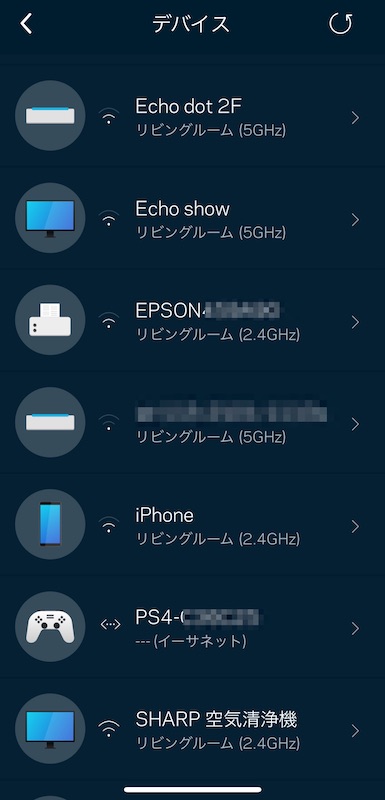
設定が完了したら LINKSYS MX5300に接続されているデバイス一覧が表示されます。
デバイス名は、表示名を変えたり アイコンを変更することができるうえ、どの周波数に接続されているのかも表示されるので接続デバイスの管理がとても容易になりました。
スポンサーリンク
再設定が必要になったデバイス
上記の移行方法で、ほとんどのデバイスが AirMac ExtremeからLINKSYS MX5300に 再設定をすることなく移行できた訳ですが、スマートスイッチとして利用している「sRemo-R」のみネットワークに再接続できませんでした。
ただ この問題は「sRemo-R」特有で、Wi-Fiネットワークが変更になった場合は sRemo-R本体をリセットしないと接続できないとメーカーがアナウンスしていた模様なので、「sRemo-R」を利用している方は 再設定を行うことで解決すると思われます。
AirMac Extreme から LINKSYS MX5300への移行 まとめ

AirMac Extreme から LINKSYS MX5300に移行後、我が家の通信状況はどうなったかと申しますと、まずWi-Fi圏外になっていた部屋は弱電波ではありますが、ネットワーク圏内になり、今まで 2.4Ghz帯でしか掴めなかった風呂場は、5Ghz帯の電波が届くようになりました!
メッシュWi-Fiは、複数のノードを追加することによって より安定したネットワークが構築できることが売りですが、1台のMX5300のみでも 2階建ての我が家では 今のところエリア全てがカバーできている状況です。
また、iPhone 11以降が対応している Wi-Fi 6規格の通信速度は、iPhone 12 Proで検証したところ端末の処理速度に通信速度がようやく追いついたという感じで ストレスフリーになりました。
導入前は ネットワークの移行って不安だらけでしたけど、こんなにスムーズに移行できるのは さすがApple推奨のルーターって事なんでしょうね。
次は 弱電波の部屋に新しいノードを追加するか、今回入れ替えたAirMac Extremeをブリッジモードで運用するかを考えてみることにします。


